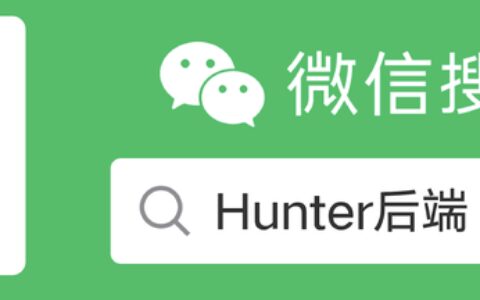Django中的路由系统是通过URLconf(URL配置)来实现的。URLconf将URL模式映射到视图函数或类上。在Django中,我们可以使用两种方式来定义URLconf,一种是使用基于函数的视图,另一种是使用基于类的视图。
在URLconf中,我们需要使用路由函数来匹配URL模式,Django提供了两种路由函数:path()和re_path()。在本文中,我们将重点介绍path()方法。以下是path()方法的完整攻略:
步骤1:导入path函数和要匹配的视图
我们需要在urls.py文件中导入path()函数和要匹配的视图。例如,我们需要导入views.py文件中的home函数作为视图。
from django.urls import path
from .views import home步骤2:定义URL模式
我们需要使用path()函数来定义URL模式。path()函数需要两个参数:URL模式和要匹配的视图。
URL模式是一个字符串,它包含了URL中的路径信息。例如,我们可以将路径“/home/”映射到home视图。
下面是一个简单的例子,我们定义了一个URL模式“/home/”,并将其映射到home视图。
urlpatterns = [
path('home/', home),
]步骤3:传递参数到视图函数
我们可以将参数传递给视图函数。例如,我们可以将一个整数作为参数传递给视图函数,并在视图函数中使用它进行相应的操作。在URL模式中,我们可以使用尖括号“<>”来定义参数,例如“
下面是一个例子,我们定义了一个URL模式“/products/
from django.urls import path
from .views import products
urlpatterns = [
path('products/<int:id>/', products),
]在视图函数中,我们可以使用参数来进行相应的操作。例如,我们可以通过id参数在数据库中查找相应的数据,并将其展示给用户。
from django.shortcuts import render
from .models import Product
def products(request, id):
product = Product.objects.get(id=id)
context = {'product': product}
return render(request, 'products.html', context)步骤4:使用命名URL
我们可以为URL模式指定名称,这样我们就可以在其他地方引用它。例如,我们可以为“/home/”URL模式指定名称“home”。我们可以在视图函数中使用名称来生成URL。
下面是一个例子,我们为URL模式“/home/”指定名称“home”,并在视图函数中使用名称来生成URL。
from django.urls import path
from .views import home
urlpatterns = [
path('home/', home, name='home'),
]我们可以在其他地方引用该名称。例如,我们可以在模板中使用名称来生成URL。
<a href="{% url 'home' %}">Home</a>步骤5:使用正则表达式匹配URL模式
除了path()函数之外,我们还可以使用re_path()函数来定义URL模式。re_path()函数使用正则表达式来匹配URL模式。
例如,我们可以使用regex表达式将“/articles/
from django.urls import re_path
from .views import articles
urlpatterns = [
re_path(r'^articles/(?P<year>[0-9]{4})/(?P<month>[0-9]{2})/$', articles),
]在视图中,我们可以使用year和month参数来执行相应的操作。
def articles(request, year, month):
# perform operation
pass总结
在本文中,我们介绍了Django路由系统中的path()方法。path()方法是Django路由系统中最常用的方法之一,使用简单。我们学习了如何使用path()方法匹配URL模式、传递参数到视图函数、使用命名URL和使用正则表达式匹配URL模式。在实际应用中,我们可以根据自己的需要来选择最适合的路由方法。
本站文章如无特殊说明,均为本站原创,如若转载,请注明出处:Django路由Path方法详解(详细步骤) - Python技术站


 微信扫一扫
微信扫一扫  支付宝扫一扫
支付宝扫一扫